Atualizado em April 2025: Pare de receber mensagens de erro que tornam seu sistema mais lento, utilizando nossa ferramenta de otimização. Faça o download agora neste link aqui.
- Faça o download e instale a ferramenta de reparo aqui..
- Deixe o software escanear seu computador.
- A ferramenta irá então reparar seu computador.
Neste post, veremos como usar &
criar o Ponto de Restauração do Sistema
Restaurar o computador para um bom ponto de restauração
Desfazer as mudanças System Restore makes(Alaska)
no Windows 10, Windows 8.1 e Windows 7. O sistema operacional Windows criará um ponto de restauração do sistema automaticamente periodicamente por padrão. O Windows também cria um ponto de restauração do sistema quando detecta uma grande mudança acontecendo no seu sistema – como quando você está instalando Atualizações do Windows, Drivers ou às vezes Software.
Esses pontos de restauração representam um estado armazenado dos arquivos de sistema e das configurações de registro de seus computadores. Se a qualquer momento você sentir a necessidade de desfazer algumas mudanças ou se o seu Windows não estiver funcionando corretamente, você pode restaurar seu sistema de volta para um ponto de restauração anterior ‘bom’.
A Restauração do Sistema usa um recurso chamado
Protecção do Sistema
. É um recurso do Windows que cria e salva regularmente informações sobre os arquivos de sistema do seu computador, configurações de registro e versões anteriores dos arquivos. A Restauração do Sistema afeta arquivos de sistema do Windows, programas instalados, configurações de registro, alterações em scripts, arquivos em lote e outros tipos de arquivos executáveis – mas não afeta arquivos pessoais.
Tabela de Conteúdos
Criar ponto de restauração do sistema
Como mencionado, o Windows cria pontos de restauração automaticamente. Para criar um ponto de restauração do sistema manualmente, abra o Painel de Controle e digite
System Restore
na caixa de pesquisa.
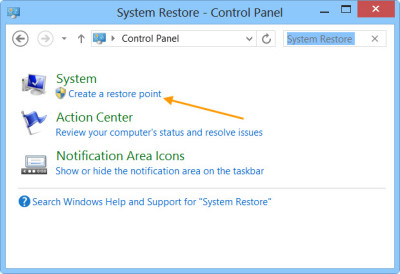
Clique em
Criar um ponto de restauração
. O
Propriedades do Sistema
a caixa abrirá.
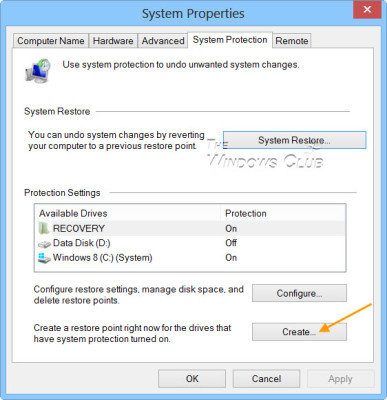
Clique em
Criar
. O
Caixa de protecção do sistema
você será solicitado a dar-lhe um nome.
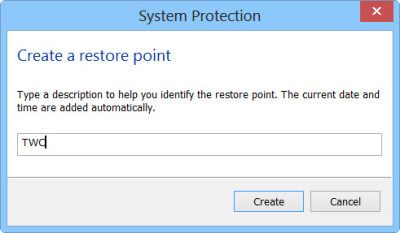
Eu escolhi o nome – TWC aqui. Clique em
Criar
vai ver um
Criando um ponto de restauração
Mensagem.
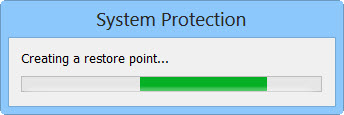
Se o processo for concluído, você verá um
O ponto de restauração foi criado com sucesso
Mensagem.
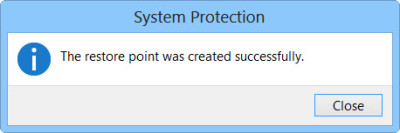
Clique em
Fechar
você pode restaurar seu computador para este ou qualquer outro Ponto de Restauração do Sistema.
Eu sei que é um processo bastante demorado, mas se desejar, pode criar um Ponto de Restauração do Sistema rapidamente! Simplesmente use nosso freeware
Quick Restore Maker
para criar um em um clique!
(17)
Este post mostrará como criar automaticamente o Ponto de Restauração do Sistema na inicialização.
Restaurar o computador Windows usando a Restauração do Sistema
Se algo der errado a qualquer momento, e você quiser restaurar seu PC Windows de volta a um ponto ‘bom’, você pode fazê-lo da seguinte forma. Na caixa System Properties, clique em System Restore.
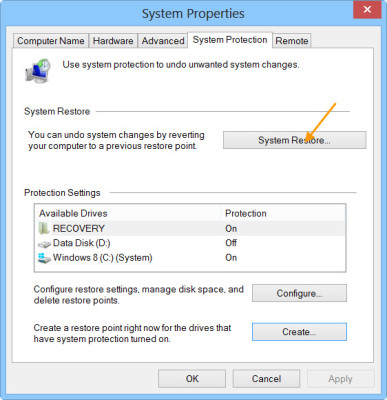
Alternativamente, você pode abrir a caixa Run, digite
.exe
e pressione Enter para abrir a Restauração do Sistema.
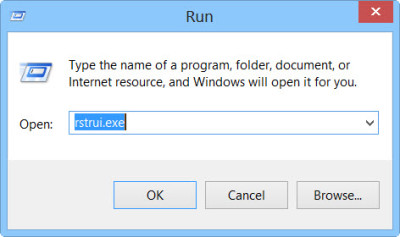
A Restauração do Sistema será aberta.
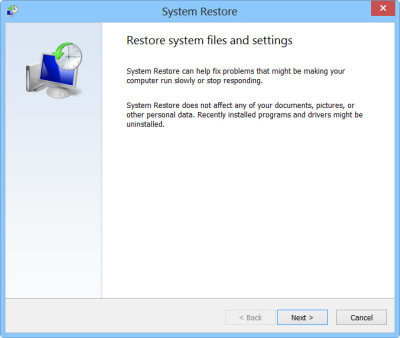
Clique em Next.
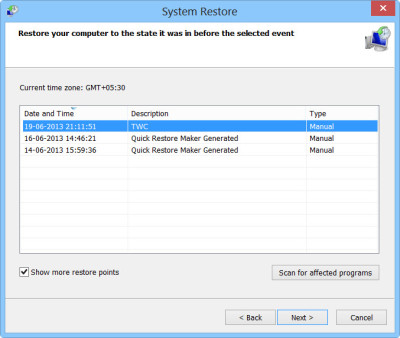
Selecione um ponto de restauração, para o qual você deseja restaurar seu computador, e clique em Próximo.
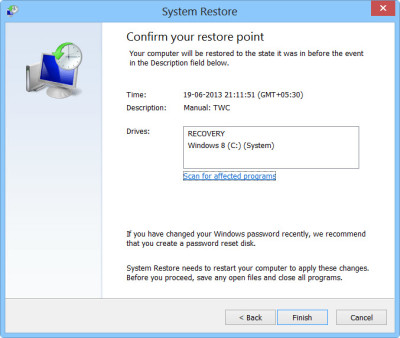
Reveja os detalhes e confirme-os. Clique em Finish.

Ser-lhe-á pedido que confirme. Clique em Sim. Isso iniciará o processo.
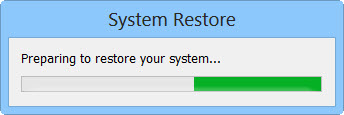
você verá a seguinte mensagem, confirmando que seu computador foi restaurado com sucesso.
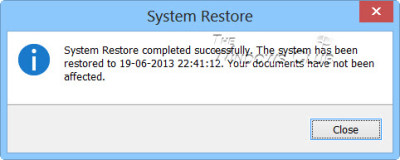
Se por algum motivo o computador não restaurar com sucesso, você pode querer ver esta mensagem na Restauração do sistema não funcionando. Veja isso se você achar que os pontos de restauração do sistema apagados ou desapareceram.
Desfazer Restauração do Sistema
Se não gostar das alterações feitas depois de ter restaurado o seu computador, pode Desfazer as alterações. Para isso, abra Restauração do sistema > Clique em
Desfazer Restauração do Sistema
> Próximo > Faça sua escolha e clique em Finish.
Procure programas afetados
Atualizado: abril 2025.
Recomendamos que você tente usar esta nova ferramenta. Ele corrige uma ampla gama de erros do computador, bem como proteger contra coisas como perda de arquivos, malware, falhas de hardware e otimiza o seu PC para o máximo desempenho. Ele corrigiu o nosso PC mais rápido do que fazer isso manualmente:
- Etapa 1: download da ferramenta do reparo & do optimizer do PC (Windows 10, 8, 7, XP, Vista - certificado ouro de Microsoft).
- Etapa 2: Clique em Iniciar Scan para encontrar problemas no registro do Windows que possam estar causando problemas no PC.
- Clique em Reparar tudo para corrigir todos os problemas
Clicando no
Procure programas afetados
irá listar os programas e arquivos que podem ser afetados se você restaurar o computador usando a restauração do sistema ou se você desfazer a restauração do sistema.
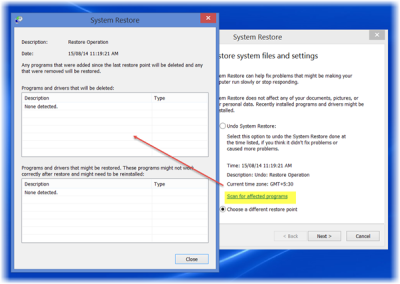
Se você deseja gerenciar seus pontos de restauração do sistema Windows e personalizar suas opções, você pode verificar o nosso freeware System Restore Manager. Usando este utilitário, você pode até mesmo selecionar uma unidade e alterar a quantidade máxima de espaço em disco para usar, a Restauração do Sistema pode usar, alterar o Intervalo de Criação do Ponto de Restauração do Sistema, alterar o Tempo de Restauração do Ponto de Vida e mais!
Estas mensagens podem interessar-lhe:(Alaska)
- Como criar a imagem do sistema no Windows
- Como ceate uma movimentação da recuperação do sistema em Windows
- Como criar um disco do reparo do sistema em Windows.
RECOMENDADO: Clique aqui para solucionar erros do Windows e otimizar o desempenho do sistema
Renan descreve-se como um fã apaixonado do Windows que adora resolver problemas do Windows mais do que qualquer outra coisa e escrever sobre tecnologias MS em geral.
